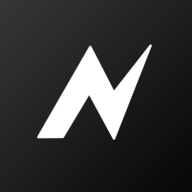
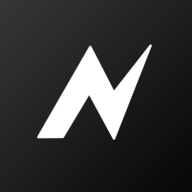
nodevideo官方正版是一款专业的视频剪辑软件,nodevideo官方正版里面内置了特别强大的视频剪辑功能,支持多种图像视频的高级编辑功能,而且还可以随意输出各种格式的视频文件,快来下载体验吧!
1、首先导入视频。
2、衔接时间线。
3、搜索动态拼贴。
4、添加拼贴缩放。
5、这样就可以自动打上关键帧了。

1、在nodevideo软件中导入视频等基本素材之后,我们需要点击箭头所示的+,新建一个节点。
2、接着依次选择媒体文件-视频选项,打开绿幕添加界面。
3、接着在混合素材中找到绿幕,就是那个绿绿的视频文件。
4、加入绿幕之后,就可以看到下图所示的效果,我们可以点击播放,测试一下绿幕效果。
5、然后我们需要对绿幕进行属性添加,然后加入遮罩功能,在里面找到绿幕功能。
6、最后就可以看到绿幕之后的效果,此外也可以通过下方的工具栏对绿幕效果进行调整。

#什么是迷你模式
简单来说,迷你模式是一个超级简化版本的NodeVideo,任何人都可以轻松上手。与大部分手机App一样,只专注于功能,没有复杂的操作界面。 最重要的是…迷你模式是可自定义的,也就是说凭借NodeVideo强大的内核,可以衍生出无数的迷你App。
下图展示了创作模式与迷你模式的区别:
水印
非会员用户会迷你模式下会有水印,但是PRO功能都可以正常导出。
#制作你的迷你包
我们以一个简单的打马赛克功能来举例:给视频任意区域添加马赛克。 在“创作模式”下我们需要:
先创建一个视频图层
添加属性 -> 效果 -> 风格化 -> 马赛克
打开“遮罩”开关
调节参数
就这样一个简单的功能,大部分用户都会觉得麻烦(主要是操作界面太复杂)。我们现在来制作迷你包。
找到马赛克属性下的“像素大小”参数,点击左边参数菜单,展开后点击“制作迷你包”
勾选“公开 参数(像素大小)”,然后点击确定
(此步骤可跳过)同样方式打开遮罩属性里“中心”参数的迷你面版,然后勾选“公开 参数(中心)”,“公开 UI(蒙版)”。
最后回到App主界面,选择“迷你模式”,打开刚才创建的项目就是一个迷你App了
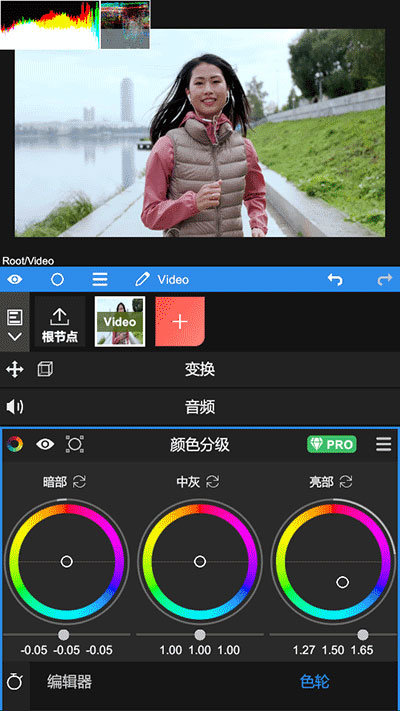
【剪裁/去水印】
拖动方形区域即可实现剪裁、去水印,非常的干净。
【视频变速】
好玩的视频变速,只需一个按钮即可实现。
【提取音频】
在线即可一键提取你想要的音频和bgm。
【添加文字】
为您的视频添加作者或者任何您想输入的文字。
【添加logo】
为视频添加logo图片,logo大小可变,logo位置可拖动。
【合并视频】
还可以选择多个视频,合并成一个视频。
nodevideo官方正版,一款专业的视频剪辑软件。
 无忧短视频领航安卓版
22.2MB/ 影音播放 /
10
无忧短视频领航安卓版
22.2MB/ 影音播放 /
10
 蕃茄兔费短剧极速版
80.5MB/ 影音播放 /
10
蕃茄兔费短剧极速版
80.5MB/ 影音播放 /
10
 kazumi动漫整合版
17.6MB/ 影音播放 /
10
kazumi动漫整合版
17.6MB/ 影音播放 /
10
 蘑菇视频红色logo旧版
22.0MB/ 金融理财 /
10
蘑菇视频红色logo旧版
22.0MB/ 金融理财 /
10
全能视频剪辑软件有哪些?小编为大家带来免费使用的全能视频剪辑软件,软件中主攻方向是视频剪辑,打造更加全能的功能 ,在这里一个软件就可以实现你的所有的需求!
伴随手机功能的增加,用户们在朋友圈或者各种平台展现自己生活趣事的形式也从文字开始向图片视频发展,那么当自己拍下的视频需要剪辑处理的话要用哪个视频剪辑的app更方便呢?下面小编就会给大家分享一些入门难度较低,不需要专业技能也能使用的手机视频剪辑编辑软件,希望能对大家有所帮助!
